Google Presentaties is het antwoord van Google op PowerPoint, en net als Documenten en Spreadsheets is het een perfect bruikbare manier om diavoorstellingen voor presentaties te maken. Net zoals Word-documenten en Excel-spreadsheets kunnen worden omgezet van een traditioneel Microsoft Office-bestand naar een online formaat dat op elk moment toegankelijk en bewerkt kan worden, u kunt PowerPoint-documenten converteren naar Google Presentaties, te.
Inhoud
- Een PowerPoint-bestand converteren met Google Presentaties
- Google Drive gebruiken
- Specifieke dia's importeren
Hier is een handleiding voor het converteren van een PowerPoint naar Google Presentaties.
Aanbevolen video's
Eenvoudig
5 minuten
Microsoft PowerPoint
Een computer, laptop, tablet of telefoon met toegang tot Google Presentaties
Een PowerPoint-bestand converteren met Google Presentaties
Stap 1: Open Google Presentaties en klik Blanco onder Start een nieuwe presentatie.
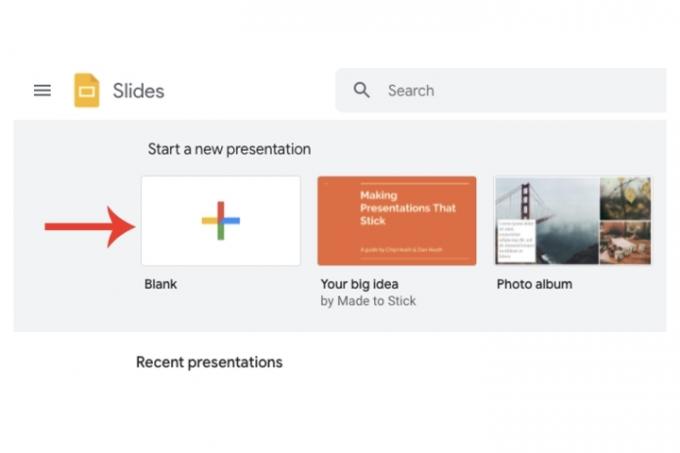
Stap 2: Klik bovenaan, onder de titelinstellingen, op Bestand > Open.

Verwant
- De ChatGPT-rivaal van Google is zojuist gelanceerd in de zoekresultaten. Hier ziet u hoe u het kunt proberen
- U kunt nu de kracht van ChatGPT in Google Presentaties gebruiken
- Microsoft zou ChatGPT in Outlook, Word en PowerPoint kunnen plaatsen
Stap 3: Klik op de Uploaden tabblad en kies de Selecteer een bestand op uw apparaat knop. Zoek uw PowerPoint-bestand en open het (de extensie is .pptx).
Google zal dat PowerPoint-bestand nu converteren naar een Google Presentaties-formaat. Zodra het proces is voltooid, wordt het via Google Drive automatisch opgeslagen in uw Google Presentaties-account.
Handig is dat u die presentatie nu online kunt bewerken en, wanneer nodig, weer kunt converteren naar een Microsoft PowerPoint-bestand (Bestand > Downloaden > Microsoft PowerPoint).

Google Drive gebruiken
Een andere manier om een PowerPoint-bestand naar Google Presentaties te converteren is door Google Drive te gebruiken.
Stap 1: Ga naar de startpagina van uw Google Drive-account. Klik op de Nieuw knop en dan Bestand upload. Selecteer uw PowerPoint-bestand.
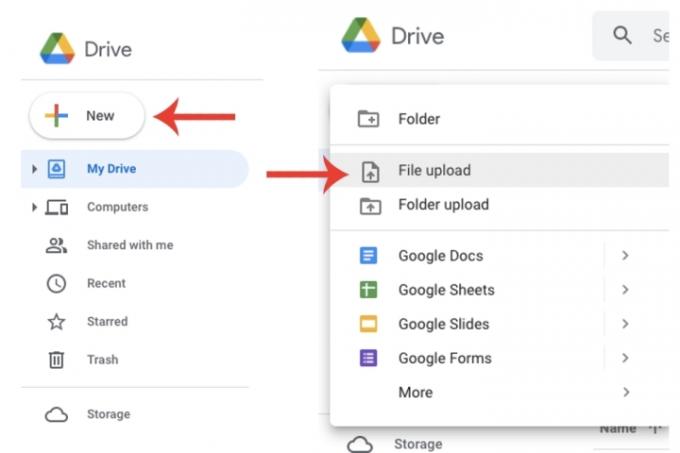
Stap 2: Selecteer het bestand op Google Drive, klik er met de rechtermuisknop op en klik op de Openen met tabblad. Klik ten slotte op de Google Presentaties tabblad.
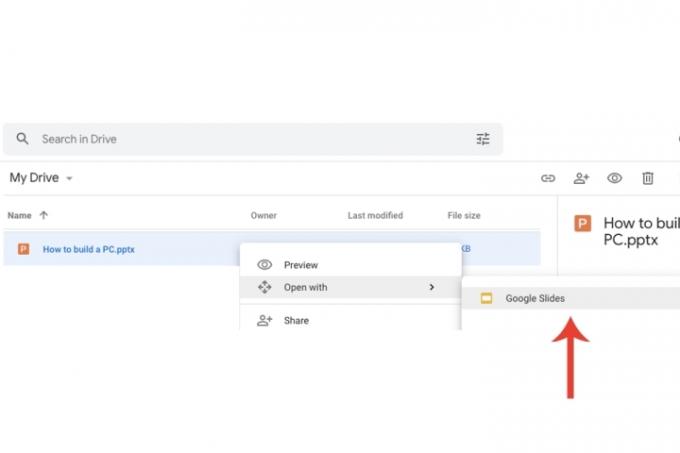
Stap 3: De PowerPoint wordt weergegeven in Google Presentaties. In tegenstelling tot rechtstreeks uploaden via Google Presentaties, moet u voor deze methode het bestand opslaan. Selecteer de Bestand tabblad en klik op de Opslaan als Google-dia's optie in het vervolgkeuzemenu.
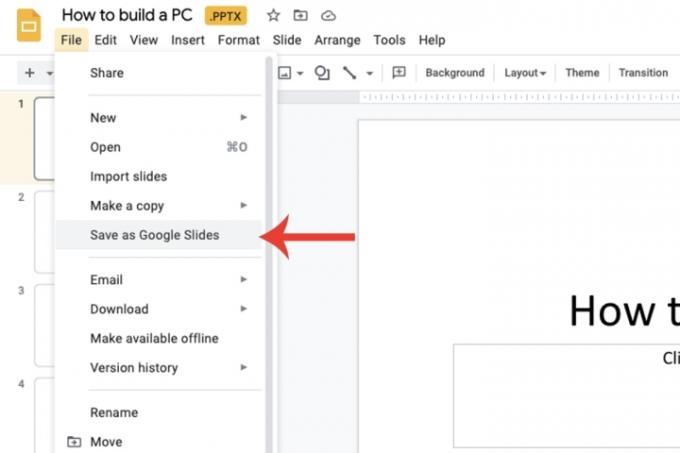
Specifieke dia's importeren
De mogelijkheden van Google Presentaties gaan verder dan alleen het converteren van een volledig PowerPoint-bestand. U kunt ook specifieke dia's kiezen die u wilt importeren, in plaats van de hele presentatie zelf.
Stap 1: Open een nieuwe Google Presentaties-presentatie. Binnen de Bestand tabblad, selecteer de Dia's importeren optie en kies vervolgens de Uploaden tabblad. Selecteer het PowerPoint-bestand op uw pc.

Stap 2: Google zal nu een miniatuurweergave weergeven van alle dia's in dat PowerPoint-bestand en u de mogelijkheid bieden om te selecteren welke specifieke dia's u wilt importeren en converteren. Klik op de Dia's importeren knop als u klaar bent.

Aanbevelingen van de redactie
- Lettertypen toevoegen aan Google Presentaties: stapsgewijze handleiding
- PowerPoint gebruikt ChatGPT om volledige diavoorstellingen voor u te maken
- De nieuwe Bard AI van Google is misschien krachtig genoeg om ChatGPT zorgen te baren – en hij is er al
- Hoe ChatGPT Microsoft kan helpen Google Search van de troon te stoten
- Hoe de grootte in Google Presentaties wijzigen?
Upgrade uw levensstijlMet Digital Trends kunnen lezers de snelle technische wereld in de gaten houden met het laatste nieuws, leuke productrecensies, inzichtelijke redactionele artikelen en unieke sneak peeks.



